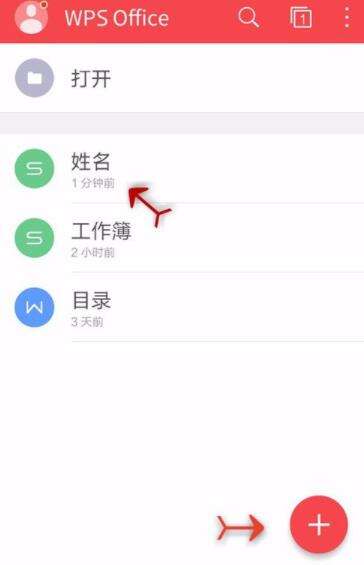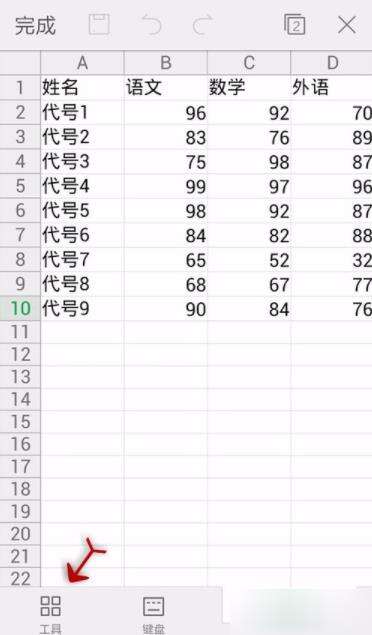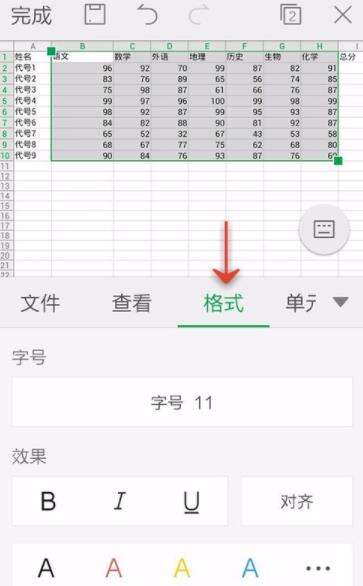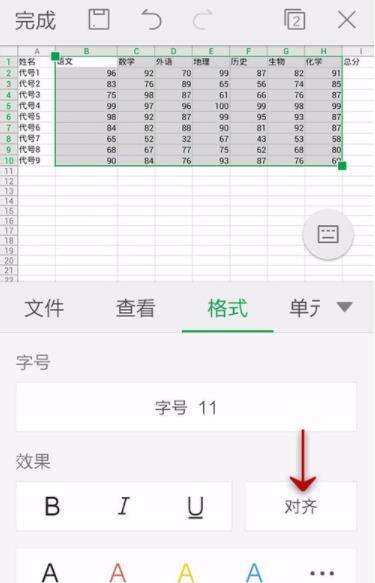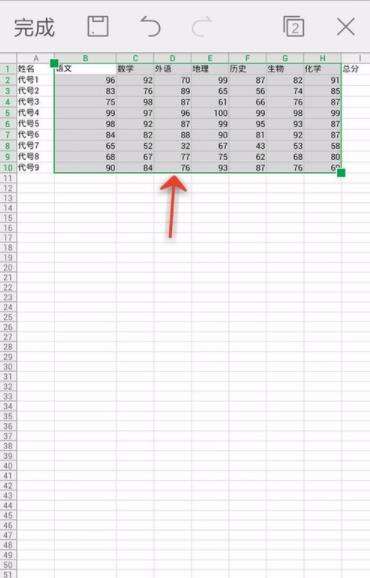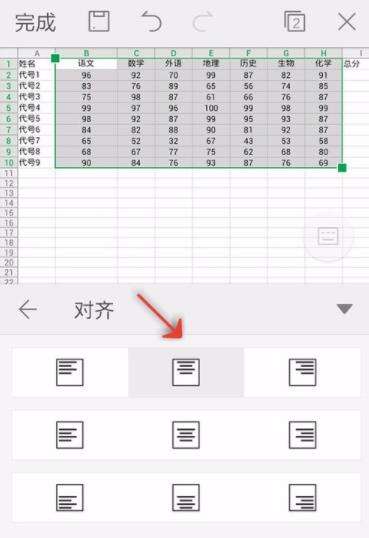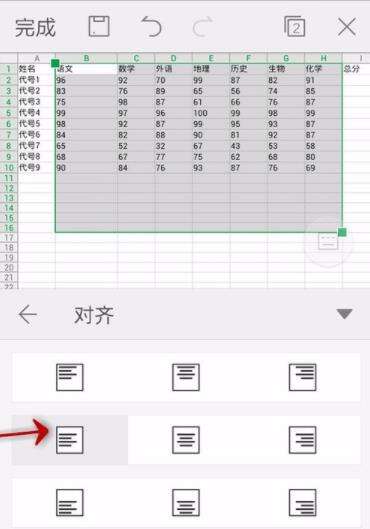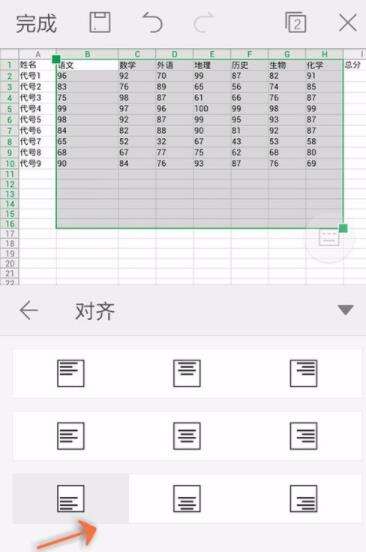WPS Office APP设置对齐方式的步骤
办公教程导读
收集整理了【WPS Office APP设置对齐方式的步骤】办公软件教程,小编现在分享给大家,供广大互联网技能从业者学习和参考。文章包含367字,纯文字阅读大概需要1分钟。
办公教程内容图文
3.打开“工具’
4.点击”格式“
5.点击’对齐"
6.需要选中我们要对齐的数据范围
7.第一行分别是向上,左中右对齐三种
8.第二行分别是上下居中,左中右对齐三种
9.第三行是向下对齐,左中右对齐三种
上面就是为大家带来的WPS Office APP设置对齐方式的步骤,希望对大家能够有所帮助哦。
办公教程总结
以上是为您收集整理的【WPS Office APP设置对齐方式的步骤】办公软件教程的全部内容,希望文章能够帮你了解办公软件教程WPS Office APP设置对齐方式的步骤。
如果觉得办公软件教程内容还不错,欢迎将网站推荐给好友。